Mainos
Muutama viikko sitten julkaisimme artikkelin Aloittelijoiden opas iPhone-kameran käyttämiseen Aloittelijoiden opas iPhone-kameran käyttämiseenJos et ole käyttänyt paljon iPhone-kamerasovellusta tai olet uusi laitteen käyttäjä, et ehkä tiedä kuinka lähellä sovellus on kirjaimellisesti osoita ja kuvaa -kamera ja ... Lue lisää , joka selittää, kuinka kamerasovelluksen oletusominaisuuksia käytetään, mukaan lukien kuvan kehystäminen, paljastaminen ja tarkentaminen, sekä kuinka käyttää salamaa, tarkistaa valokuvasi ottamisen jälkeen ja jopa ottaa valokuvan napsauttamalla kuvaa videota kuvattaessa.
Vaikka niitä on paljon kolmannen osapuolen valokuvaussovellukset 10 tehokasta ja hyödyllistä iPhone-kamerasovellusta, joka auttaa sinua ottamaan parempia kuvia Lue lisää iPhonelle, monille käyttäjille iPhone-kamerasovellus on suunnilleen yhtä edistynyt kuin he haluavat saada. Applen mielestä se tarjoaa juuri tarpeeksi ominaisuuksia kamerasovelluksessa, jotta siitä olisi hyötyä niille, jotka haluavat yksinkertaisesti bonafide point-and-shoot -kameran ilman paljon kelloja ja pilliä.
Joten tämä seurantaartikkeli selittää muutamia edistyneitä iPhone-kameraominaisuuksia, jotka eivät taaskään edellytä ennakkotietoa valokuvauksesta. Sinun on vain tiedettävä, että ominaisuudet ovat olemassa, kun ne saattavat olla hyödyllisiä.
Äänenvoimakkuuden suljinpainike
Selitin edellisessä artikkelissa, kuinka pidät iPhonea ja kosketa laukaisinta kamerasovelluksessa, mutta on myös toinen tapa ottaa valokuva napsauttamalla, mikä antaa iPhonelle tuntua hiukan todellisemmalta kamera. IPhone 4S: n ja 5: n avulla voit lisätä kuvan äänenvoimakkuuden lisäämispainikkeella. Määritystä ei tarvita. Sinun tarvitsee vain tietää, että se on siellä.

Miksi voit käyttää äänenvoimakkuuspainiketta laukaisimen aktivoimiseen? No, koska se saattaa auttaa sinua ottamaan tasaisemman kuvan, varsinkin kun sinun tulisi aina ottaa valokuvia pitämällä iPhonea molemmin käsin.

Perusviljely
Suurin osa iPhone-kameroiden käyttäjistä menee harvoin kohtaan, josta he ottavat kuvan. Heille on tärkeätä, että ne jäädyttävät ja kaappaavat hetken ajoin, jotta he tekevät ikimuistoisen valokuvan. Mutta iPhone-kamerasovelluksessa on muutama perusmuokkausominaisuus valokuvien parantamiseksi.
Ensinnäkin, voit rajata valokuvat nopeasti napauttamalla Muokata -painike avatun valokuvan oikeassa yläkulmassa. Napauta seuraavaksi sato -painikekuvaketta oikeassa alakulmassa (ei näy alla olevassa kuvakaappauksessa) ja säädä kahvat rajataksesi kuvan, jota et halua. Esimerkiksi tässä laukauksessa halusin rajata pois häiritsevän valopylvään, jota en huomannut olevan siellä otettaessa. Napauta lopuksi keltaista rajauspainiketta levittääksesi rajan.
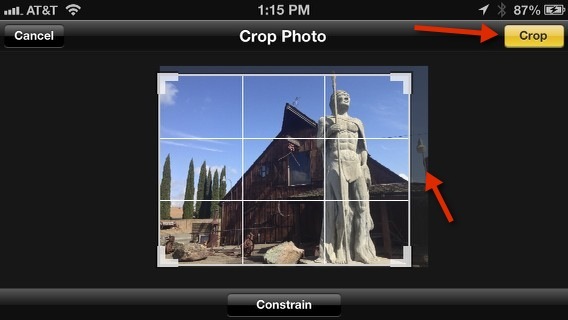
Huomaa myös, että voit valita Rajoittaa -painike, jonka avulla voit rajoittaa rajausta tiettyyn mittaan tulostustarkoituksia varten. Katan valokuvien perusviljelyn yksityiskohdat Tämä artikkeli Valokuvien rajaamisen perusteet, jotka sinun tulee ymmärtää Lue lisää .
Muista käyttää kamerasovelluksen muokkausominaisuuksia käytettäessä se, että se soveltaa muokkauksia alkuperäiseen valokuvaan. Joten jos olet huolissasi alkuperäisen sekoittamisesta, sinun tulee ensin tehdä kopio valokuvasta. Tämä tapahtuu napauttamalla Jaa -painiketta kuvan vasemmassa alakulmassa ja napauta sitten Kopioi-painiketta.
Perusteiden parannusominaisuus
Toinen nopea muokkaustoiminto on Auto-Enhance -ominaisuus, joka käytännössä lisää vähän kontrastia ja terävöittää kuviasi. Sinun tarvitsee vain napauttaa Muokata -painiketta, jota seuraa taikasauvakuvake, ja napauta Tallentaa -painiketta, jos pidät sen tekemistä lisälaitteista.

HDR-valokuvaus
IPhone-kameran iOS 6 -versio sisältää myös HDR-ominaisuuden. HDR tarkoittaa High Dynamic Range, joka on valokuvatekniikka, jossa yhdistetään useita valotusvalotuksia, jotta saadaan enemmän, hyvin, dynaaminen valokuva. Nyt älä anna techie-sanan pelottaa sinua. Kun tämä ominaisuus on käytössä, tämä ominaisuus ottaa vain kaksi tai enemmän valokuvia erilaisilla valotusasetuksilla. Se tapahtuu niin nopeasti, että saatat ajatella, että se ottaa vain yhden kuvan kuin normaali.
Ota ominaisuus käyttöön napauttamalla vaihtoehdot -painiketta kamerasovelluksessa ja ota HDR käyttöön. Kun HDR on käytössä, napsautat valokuvia tavalliseen tapaan. Huomaa tässä alkuperäisessä valokuvassa, että etualalla olevassa kohteessa on jonkin verran yksityiskohtia.

Mutta kun otin kuvan, HDR-ominaisuus napsautti nopeasti uuden kuvan toisella valotusasetuksella, ja kyseisessä kuvassa voit nähdä, että se valotettiin etualalla olevan kohteen kohokohtia varten. HDR on hyödyllisin still-kohteissa, kuten kuvankaappauksissa. Se ei toimi liikkuvien kohteiden kanssa.
Voit myös avata Asetukset> Valokuvat ja kamera, ja valitse, että HDR pitää joko ensimmäisen normaalin valokuvan HDR-version lisäksi, tai poistaa sen käytöstä ja tallentaa vain HDR-version.

On totta, että HDR-ominaisuus on enemmän valokuvausharrastajalle, mutta se on ominaisuus, jonka sinun pitäisi osata käyttää etenkin silloin, kun kuvat eivät näytä aivan oikeilta. Jos haluat lisätietoja HDR-valokuvauksesta, tutustu James Sherarin kirjoituksiin HDRI-valokuvaus: välttämättömät taidot ja työnkulun perusteet HDRI-valokuvaus: välttämättömät taidot ja työnkulun perusteetTässä oppaassa hahmotellaan HDR-valokuvaukseen liittyviä käsitteitä, mitä seuraa vaiheiden looginen eteneminen korkean dynaamisuusalueen kuvien tuotannossa. Lue lisää .
Panoraamakuvat
Yksi iPhone-kameran ”edistyksellisistä” ominaisuuksista on kyky ottaa panoraamakuvia. Toisinaan haluat ottaa maisemakuvia, mutta et pysty sovittamaan kehykseen niin paljon kohtausta kuin haluat. Joten panoraamakuvan ottamiseksi napauta Vaihtoehto -painiketta ja napauta sitten Panoraama painiketta.

Sävellysoppaat ilmestyvät näytölle. Käytä sitä kehystääksesi kuvan normaalisti. Seuraavaksi, kun olet napsauttanut laukaisimen, siirrä iPhonea hitaasti jatkuvasti otettavan kohtauksen poikki. Pidä kohde kehyksessä. hana Tehty kun tulet ampumaan. Varmista jälleen, että pidät kameraa kahdella kädellä ja pidä se vakaana.
Apple teki Panorama-ominaisuuden mahdollisimman yksinkertaiseksi, mutta on myös muita kolmannen osapuolen iPhone-sovelluksia, kuten DMD Panorama, joita voit kokeilla, jos etsit kehittyneempiä ominaisuuksia.
No, tämä kattaa melko hyvin sen perus- ja edistyneiden iPhone-kameran ominaisuuksien suhteen. Tässä ja muissa aloittelijoille tarkoitettujen artikkeleiden oppimisen tulisi auttaa sinua hyödyntämään kaikkia iPhone-kameran tarjoamia ominaisuuksia. Mutta muista, että jos puretut valokuvavirheen, iTunes App Storessa on paljon muita kamerasovelluksia, jotka sinun pitäisi kokeilla, alkaen ProCamera Oletus iPhone-kamerasta parempiin ProCamera-kameroihin vakaville suljinlokeilleViimeisten muutamien viikkojen aikana olen ladannut yli tusina kamera- ja video-sovellusta iPhonelle ja Vaikka jokaisella on jotain ainutlaatuista tarjota, olin erityisen kiinnostunut löytämään käytännöllisimmät kamera... Lue lisää .
Kerro meille, mitä mieltä olet tästä aloittelijaoppaasta ja jos siitä on sinulle hyötyä iPhonen käyttäjänä. Mitä muita edistyneitä vinkkejä sinulla on iPhone-kamerasta?
Bakari on freelance-kirjailija ja valokuvaaja. Hän on pitkäaikainen Mac-käyttäjä, jazz-musiikin fani ja perheen mies.